
Denna programvara kommer att hålla dina drivrutiner igång, vilket skyddar dig från vanliga datorfel och maskinvarufel. Kontrollera alla dina förare nu i tre enkla steg:
- Ladda ner DriverFix (verifierad nedladdningsfil).
- Klick Starta skanning för att hitta alla problematiska drivrutiner.
- Klick Uppdatera drivrutiner för att få nya versioner och undvika systemfel.
- DriverFix har laddats ner av 0 läsare den här månaden.
Aktivera startljud på Windows 10, Windows 8.1
- Justera ditt register
- Aktivera startljud från inställningarna för anpassning
Att aktivera startljud för Windows 10, Windows 8.1 kan vara en mycket hjälpsam sak. Låt oss till exempel ta fallet när du är på jobbet och du har två Windows 10, 8.1-datorer som du arbetar med. Om du arbetar på en Windows 10, 8.1 PC och du väntar på att den andra ska starta, kommer du att meddela dig när den andra datorn är klar att använda när du hör startljudet.
Efter uppgradering från Windows 7 till Windows 8.1 eller Windows 10 förlorar du sannolikt startljudet. Microsoft inaktiverade det på de nya Windows 10, 8.1-operativsystemen. Oroa dig inte, du kan få igång den genom att följa instruktionerna nedan.
Aktivera startljud på Windows 10, 8.1
1. Justera ditt register
- Håll "Windows" -knappen och "R" -knappen nedtryckta.
- Dialogrutan "Kör" öppnas, skriv in rutan "regedit" och tryck på "Enter" på tangentbordet.
- Fönstret "Registerredigerare" ska nu öppnas.
- Klicka (vänsterklicka) på “HKEY_CURRENT_USER” till vänster om fönstret.
- Under “HKEY_CURRENT_USER” klickar du (vänsterklick) på “AppEvents”.
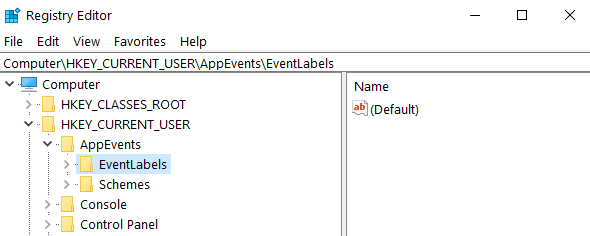
- Under "AppEvents", klicka (vänsterklicka) på "EventLabels".
- Under “EventLabels” har du tillgång till flera alternativ relaterade till ljud i Windows 8, 10.
- Titta under "EventLabels" och hitta "WindowsLogon" och klicka (vänsterklicka) på den.
- På den högra sidorutan letar du efter ”ExcludeFromCPL”
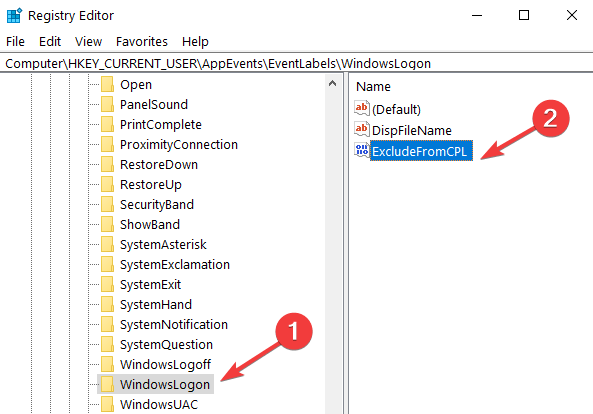
- Dubbelklicka (vänsterklicka) på "ExcludeFromCPL" och ändra värdet i rutan till "0" utan citat eller bara ta bort det du ser skrivet i rutan.

- Du kan göra detsamma för att aktivera andra ljud som är specifika för Windows 8, Windows 10.
- Stäng Registerredigeringsfönstret.
- Nu är allt du behöver göra att öppna i Kontrollpanelen det ljudprogram du har där och du kommer att kunna anpassa Windows-inloggningsljud.
- Starta om din Windows 10, 8.1 PC och se om startljudet fungerar för dig.
2. Aktivera startljud från inställningarna för anpassning
- Högerklicka på skrivbordet> gå till Anpassa

- Navigera till Ljud> leta upp Play Windows Startup

- Du kan aktivera Windows Startljud genom att markera alternativet "Spela Windows Startup sound". Du kan också anpassa startljudet och välja det du vill.
- Klicka på "Apply" på den nedre sidan av fönstret.
- Starta om datorn och kontrollera om ljudet fungerar.
Där har du det. Du kan nu aktivera startljud på Windows 10, 8.1-datorer i några få snabba steg. Om du har andra idéer eller förslag i den här frågan, låt oss veta i kommentarerna nedan.
RELATERADE BERÄTTELSER FÖR ATT KONTROLLERA:
- FIX: Ljud fungerar inte i Windows 10, 8.1
- Fix: Inget ljud från Cortana i Windows 10
- Fix: Windows 10-datorer tappar ljud efter viloläge
![Hur man berättar om din skrivare har hackats [PRO GUIDE]](/f/51b6fd9cc48992b498c603e283761e80.jpg?width=300&height=460)
![Hur kan jag återställa tillfälliga internetfiler till standard [FULL GUIDE]](/f/8c312492229073fd9f0b07885172c20b.jpg?width=300&height=460)
